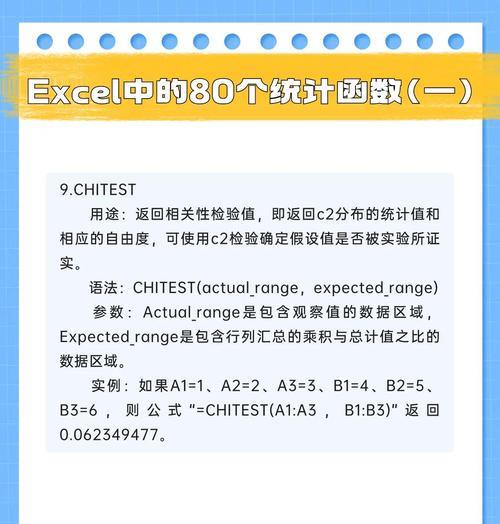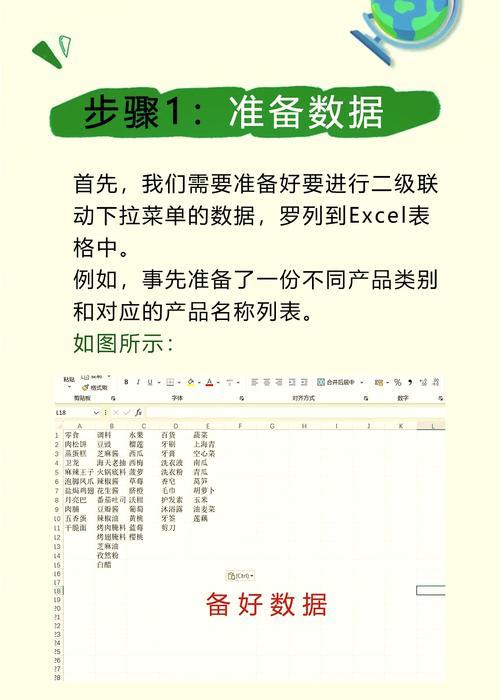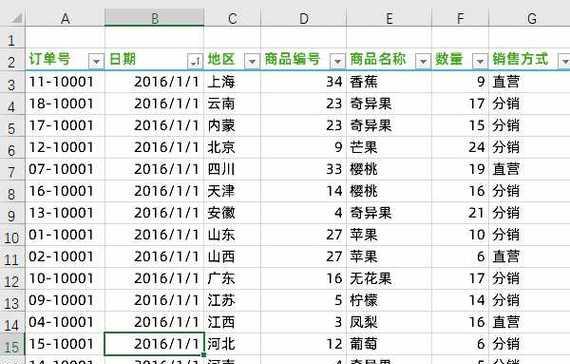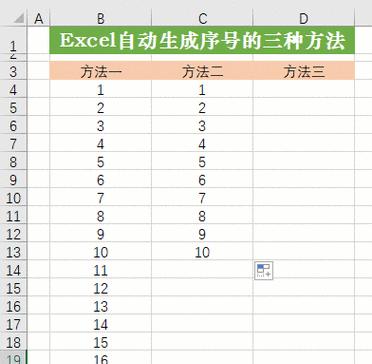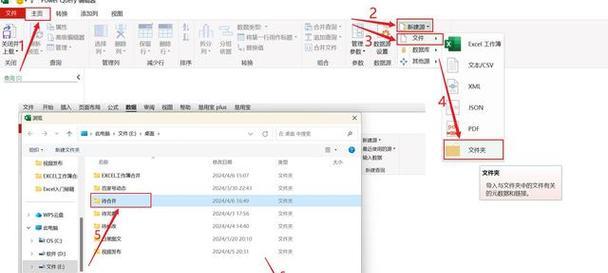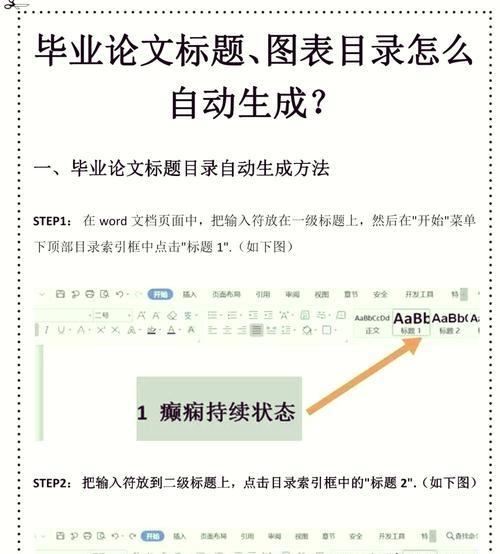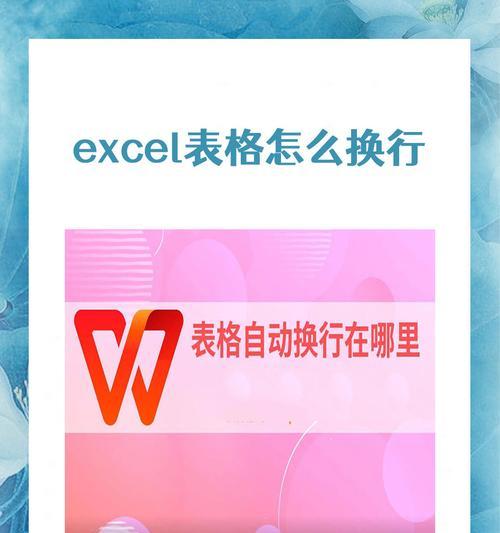Excel自动编号如何操作?
在处理大量的数据和表格时,我们经常会需要一种高效便捷的方式来自动填充序号或进行编号。Excel,作为一种功能强大的电子表格软件,提供了多种方便用户自动编号的方法。本文将深入介绍如何操作Excel实现自动编号,确保您能够熟练掌握这一核心技能。
自动编号基础知识
在开始详细操作之前,我们先了解一些基础知识。在Excel中,自动编号通常涉及到填充序列、使用公式等方法。这些方法不仅可以提高工作效率,还可以减少人为错误的发生。理解了这些基础内容后,您将更容易跟随本文的步骤进行操作。

使用填充句柄自动编号
1.简单的序号填充
操作步骤:
1.选中您想要开始自动编号的单元格。
2.输入第一个序号,例如“1”。
3.在选中单元格的右下角,找到并点击填充句柄(小方块)。
4.按住鼠标左键不放,向下或向右拖动到目标区域。
问题解决:如果编号中断,可能是因为选中的起始单元格不正确或是拖动方向相反,请重新检查步骤确认。
2.高级序列填充
操作步骤:
1.输入起始数值。
2.在相邻的下一个单元格输入下一个数值(如果起始是1,这里可以输入2)。
3.按照简单填充的步骤使用填充句柄。
4.Excel会识别您输入的两个数值之间的模式,并自动填充其余序列。
实用技巧:此方法同样适用于日期和时间的递增填充。

利用Excel公式实现自动编号
1.基本公式法
操作步骤:
1.在第一个单元格输入公式`=ROW(A1)-ROW(A1)+1`(假设您从A1单元格开始填写)。
2.按Enter确认后,公式会显示为1。
3.使用填充句柄向下或向右拖动公式到所需的单元格。
场景应用:此方法适合生成大量的连续序号,并且当您需要复制序号到其他工作表时,相对独立于位置。
2.复合公式自动递增
操作步骤:
1.在第一个单元格输入公式`=A1+C1`(其中A1单元格是您的起始号,C1单元格是递增值)。您可以根据实际需求更改递增值。
2.复制此公式到底部或相关单元格,Excel将自动递增。
深度分析:这种方法允许您在编号序列中加入自定义的间隔,比如每次增加5。
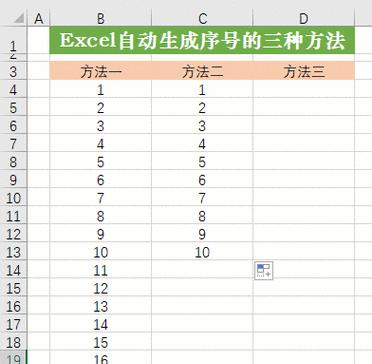
自动编号的常见问题与解答
问题1:自动编号方式设置后未生效,怎么办?
解答:检查您的起始单元格是否正确,以及拖动填充句柄时是否选择了正确的方向。同时确认填入的序号是否足够多以供Excel识别出模式。
问题2:如何实现不同工作表间的自动编号?
解答:在使用公式法时,可以在公式中使用相对引用或绝对引用确保在不同工作表复制公式时序列能正确递增。
问题3:自动编号后需要断开链接,怎么操作?
解答:在Excel中,当您使用公式自动填充编号后,如果希望将其变为静态数字,可以复制这些单元格,然后使用“粘贴为数值”的方法,这样编号就会变成硬值,与原公式无关。
综上所述
无论是在财务报表、成绩表,还是在清单和跟踪表中,Excel的自动编号功能都是一个非常实用的工具。通过掌握本文介绍的简单拖动填充句柄的方法以及公式填充规则,您可以轻松完成从简单到复杂的编号任务。实践出真知,请在日常工作中不断尝试与应用这些技巧,相信很快您就能成为自动编号的行家里手。
版权声明:本文内容由互联网用户自发贡献,该文观点仅代表作者本人。本站仅提供信息存储空间服务,不拥有所有权,不承担相关法律责任。如发现本站有涉嫌抄袭侵权/违法违规的内容, 请发送邮件至 3561739510@qq.com 举报,一经查实,本站将立刻删除。
- 站长推荐
- 热门tag
- 标签列表
- 友情链接